Comment entrer votre ID (version entreprise uniquement)

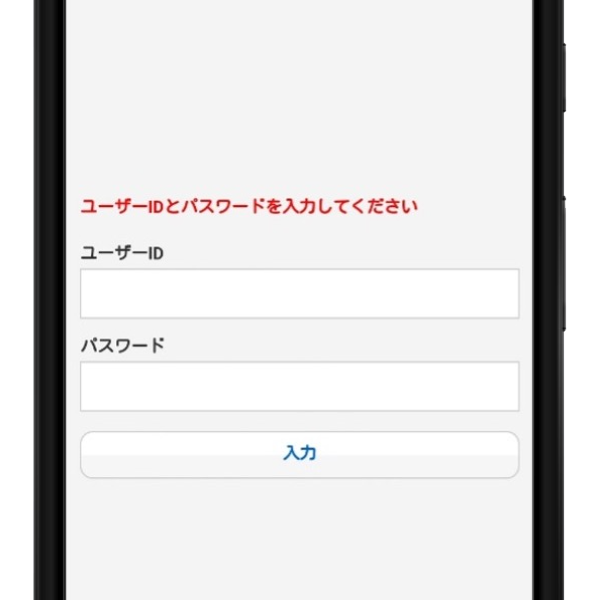
Saisissez les 10 chiffres de votre ID dans la case de la page qui apparaît en premier lorsque vous démarrez la demande, et appuyez sur le bouton “Entrée”. (Pour Android, entrez le même ID dans les deux cases ID utilisateur et mot de passe.)
Lancement de l’application la première fois
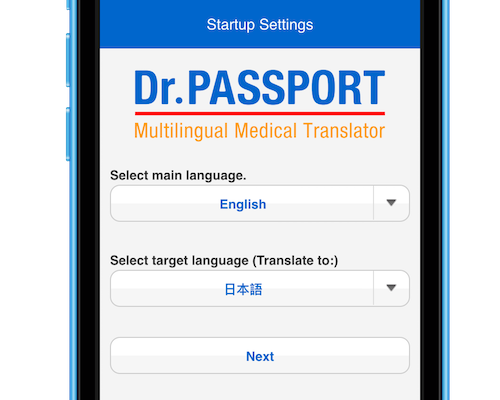
Réglages la première fois
Lorsque vous ouvrez l’application pour la première fois, vous serez invité(e) à définir les langues principale et secondaire. Celles-ci peuvent être modifiées ultérieurement via l’écran de démarrage ou dans « Réglages ».
Entrée du nom
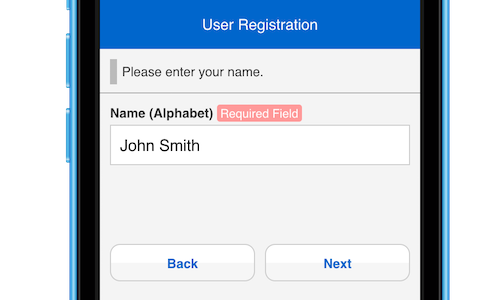
Entrez le nom de la personne qui utilisera l’application.
(Lorsque la langue principale est réglée sur une langue autre que le japonais, le coréen ou le chinois, la saisie est limitée à l’alphabet romain.)
Utilisation de l’application
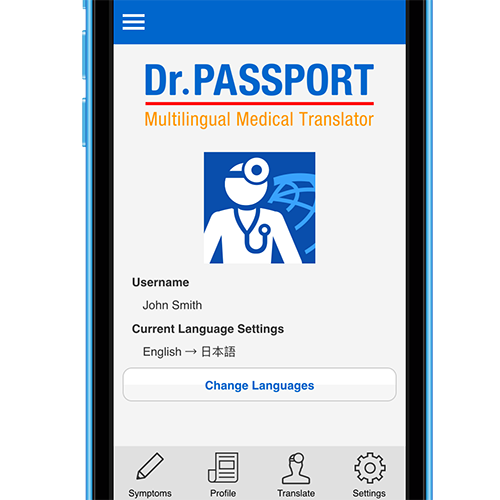
Remplissez votre profil
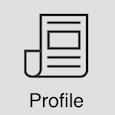 Touchez l’onglet Profil pour entrer les « Données personnelles ». Dans « Informations de base » vous pouvez enregistrer votre nom, nationalité, sexe, etc. Entrez les données ou choisissez à partir des menus déroulants. Appuyez sur Valider après avoir rempli tous les champs pour enregistrer vos informations.
Touchez l’onglet Profil pour entrer les « Données personnelles ». Dans « Informations de base » vous pouvez enregistrer votre nom, nationalité, sexe, etc. Entrez les données ou choisissez à partir des menus déroulants. Appuyez sur Valider après avoir rempli tous les champs pour enregistrer vos informations.
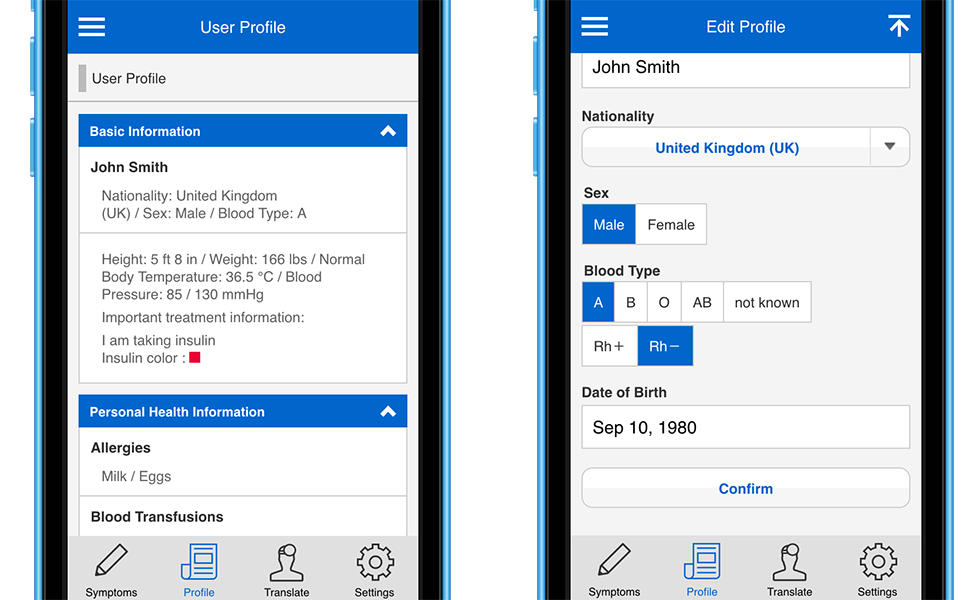
Outre les Données personnelles, il existe des sections pour enregistrer vos Maladies antérieures, Médicaments que vous prenez habituellement, Allergies, Antécédents chirurgicaux, Vaccination, Constitution physique et Habitudes. Pour les utilisatrices, il existe une section Femmes spécifique pour entrer des informations telles que les Antécédents de grossesse et les informations sur le Cycle menstruel.
En outre, les Coordonnées dans ce pays et dans votre pays peuvent être enregistrées. En entrant les informations complémentaires de contact (« Domicile », « Entreprise » et « Autre ») l’application peut être utilisée comme carnet de notes ou comme un moyen de communication si vous deviez vous trouver dans l’incapacité de parler ou d’écrire pour une raison quelconque. Comme les contenus de cette section ne sont pas traduits, il est recommandé d’enregistrer ces informations dans les langues principale et secondaire, ou la langue la plus appropriée.
Entrée des symptômes
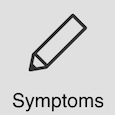 L’onglet Symptômes vous permet d’enregistrer vos symptômes lorsque vous tombez malade.
L’onglet Symptômes vous permet d’enregistrer vos symptômes lorsque vous tombez malade.
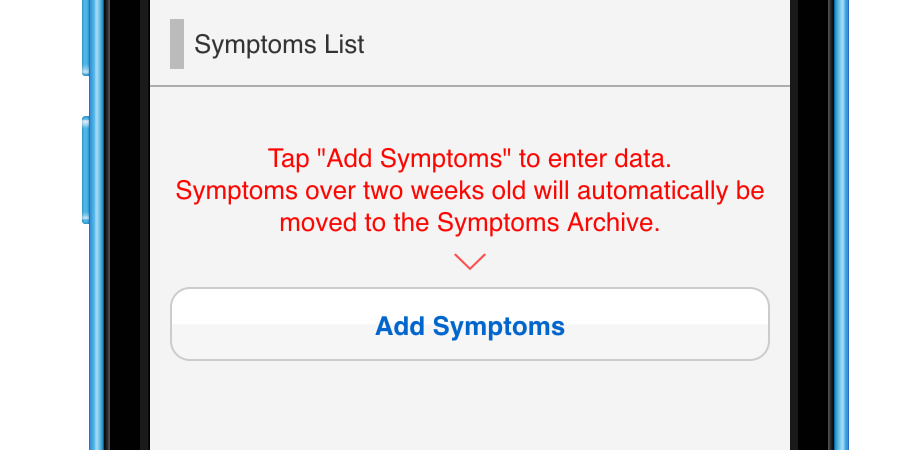
Toucher Ajouter un symptôme pour commencer la saisie.
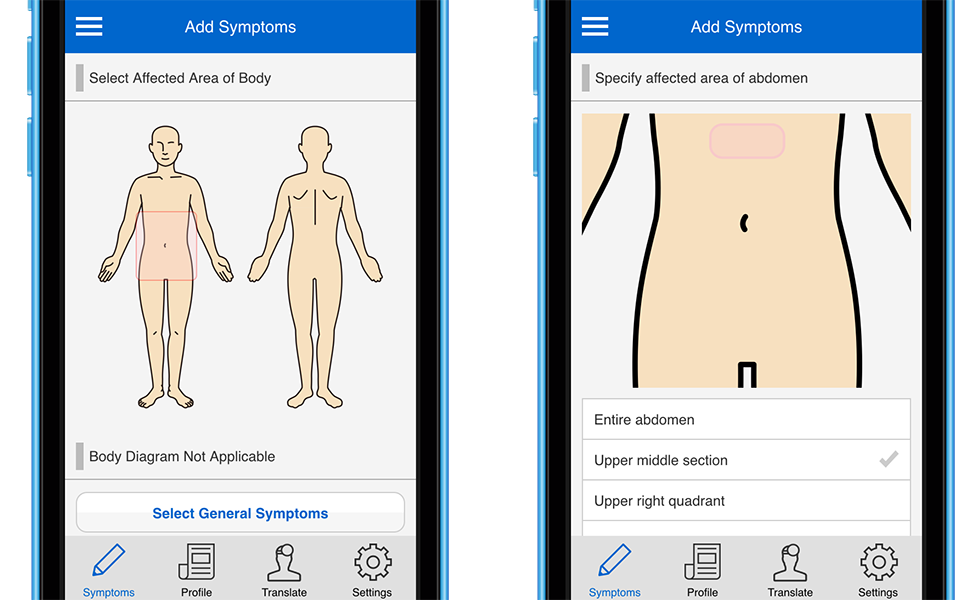
Tout d’abord, sélectionnez la zone du corps affectée à partir du diagramme, puis choisissez parmi l’ensemble des options. Si vous touchez l’abdomen, par exemple, il vous sera demandé de préciser si le problème concerne tout l’abdomen, la partie supérieure droite de l’abdomen, la partie supérieure centrale de l’abdomen, etc.
Pour les symptômes n’affectant pas une zone spécifique, vous pouvez toucher « Sélectionner un symptôme général » et choisir parmi les nombreux symptômes courants comme « Je me sens lourd(e). », « J’ai de la fièvre. », etc.
Toucher Suivant vous permet de passer à l’écran d’entrée des symptômes. Sur cet écran, vous pouvez choisir la description du symptôme qui vous correspond le mieux parmi les options telles que « Une douleur intense et soudaine. » ou « J’ai une plaie purulente ». Vous pouvez choisir plusieurs symptômes. Lorsque vous avez terminé, touchez Valider pour continuer.
Informations détaillées
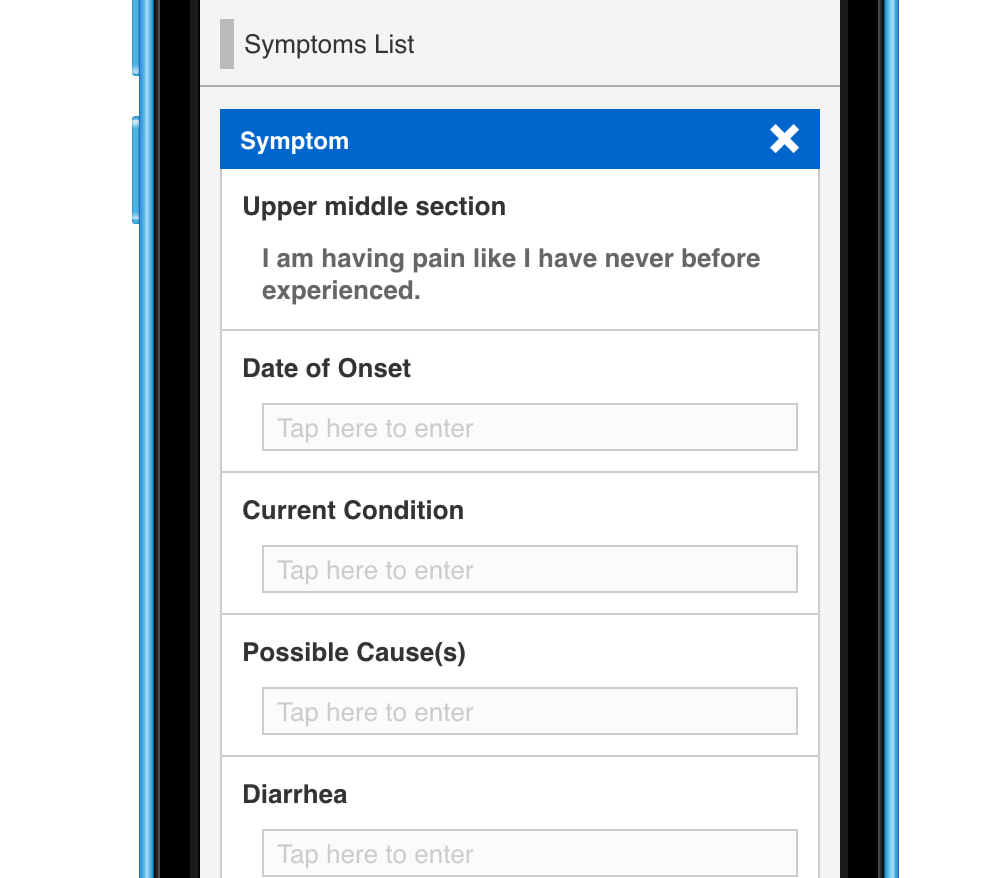
Lorsque vous avez terminé la saisie de la zone affectée et des symptômes, vous pouvez ajouter des informations plus spécifiques, telles que la date de l’apparition du symptôme, lorsque vous le ressentez, sa gravité et s’il y a eu des évolutions. Le cas échéant, des informations concernant la diarrhée, la température du corps et les causes possibles, etc. peuvent être saisies pour faciliter davantage le diagnostic et le traitement.
Dans les champs « Période d’apparition » et « Heure approximative » vous pouvez choisir via un menu déroulant ou un calendrier. Votre température actuelle peut être entrée en °C ou °F et sera automatiquement convertie.
Chaque symptôme peut être enregistré indépendamment, ce qui permet à des affections indépendantes, telles que des symptômes de rhume, des piqûres d’abeilles, etc. d’être traitées en une seule fois.
Les symptômes actifs peuvent être supprimés individuellement, afin que l’application puisse facilement être réinitialisée pour chaque utilisation.
Traduire
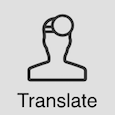 Convertissez les symptômes de la langue principale dans la langue secondaire via l’onglet Traduire. En montrant cet écran à un professionnel de la santé dans le pays que vous visitez, vous pouvez communiquer précisément vos besoins.
Convertissez les symptômes de la langue principale dans la langue secondaire via l’onglet Traduire. En montrant cet écran à un professionnel de la santé dans le pays que vous visitez, vous pouvez communiquer précisément vos besoins.
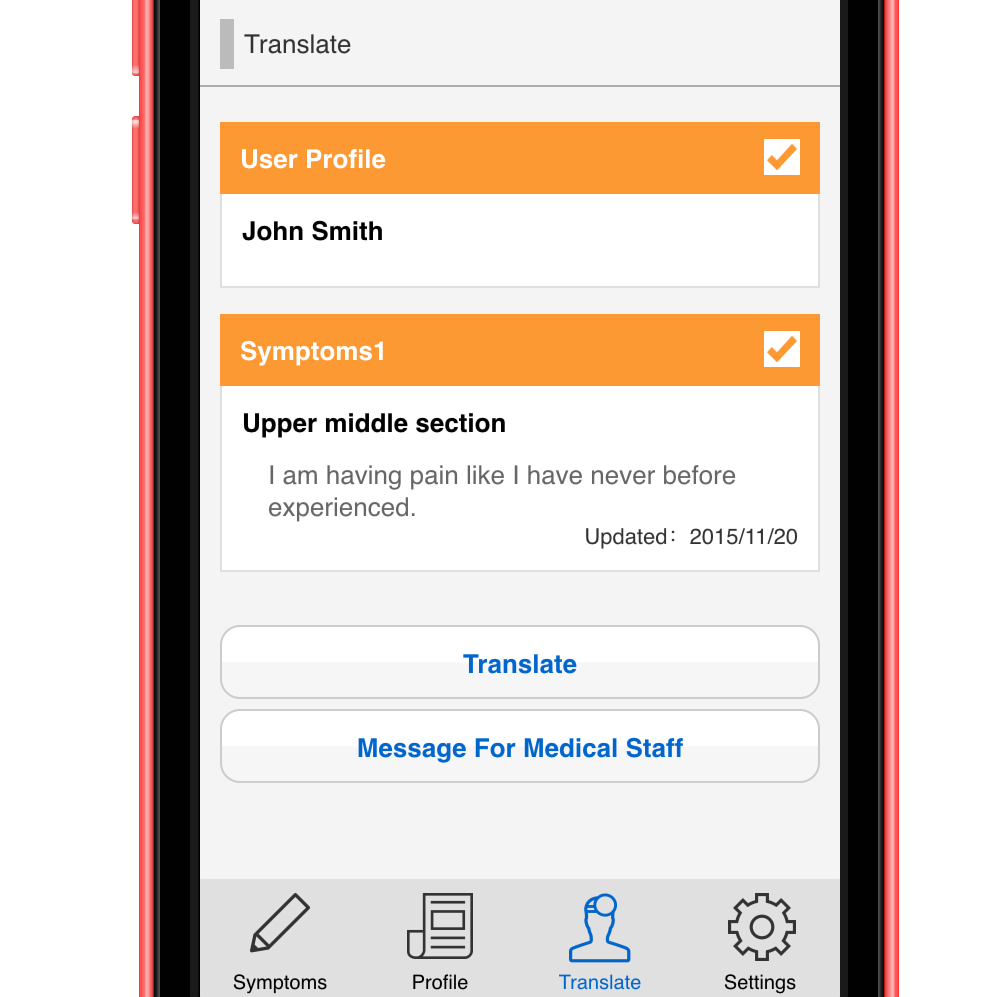
Choisissez le symptôme que vous souhaitez communiquer à partir de la liste des symptômes entrés en touchant la case dans le coin en haut à droite. Si vous souhaitez également afficher les Données personnelles, vous pouvez les sélectionner de la même manière. En touchant Traduire, vos symptômes et données de profil seront affichés dans la langue secondaire afin que vous puissiez les montrer au personnel médical.
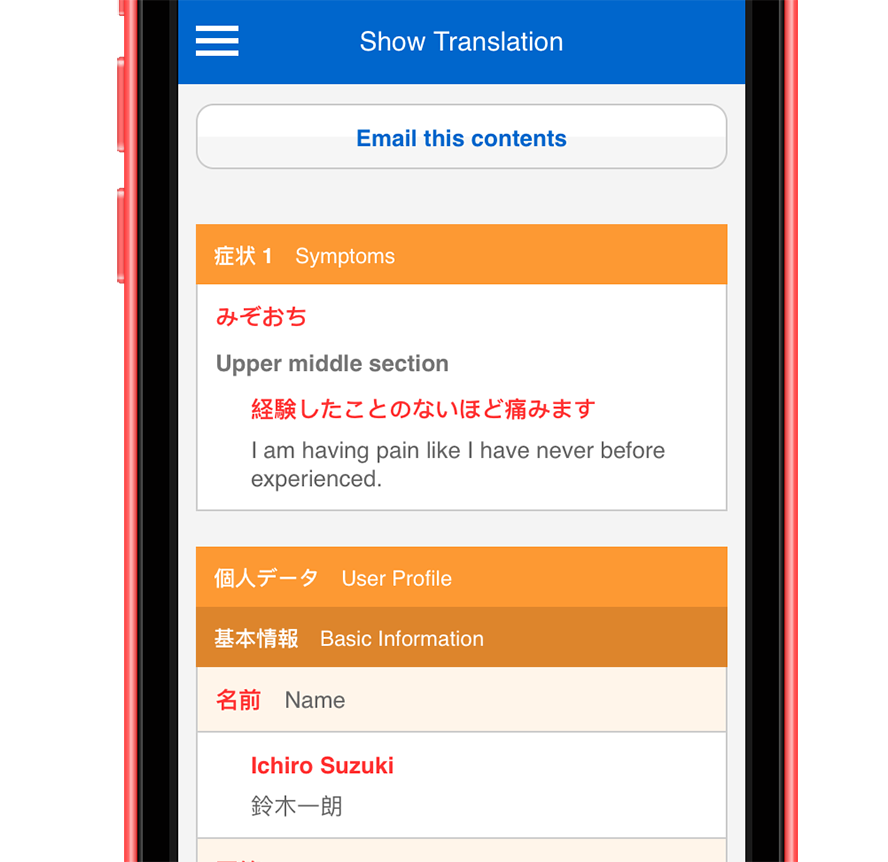
Dans la section A l’attention du personnel médical, vous trouverez une introduction à l’application Dr. Passport afin que les professionnels de la santé puissent comprendre pourquoi vous l’utilisez. Elle explique également que l’application ne nécessite pas de signal sans fil et peut donc être utilisée en toute sécurité dans les structures médicales.
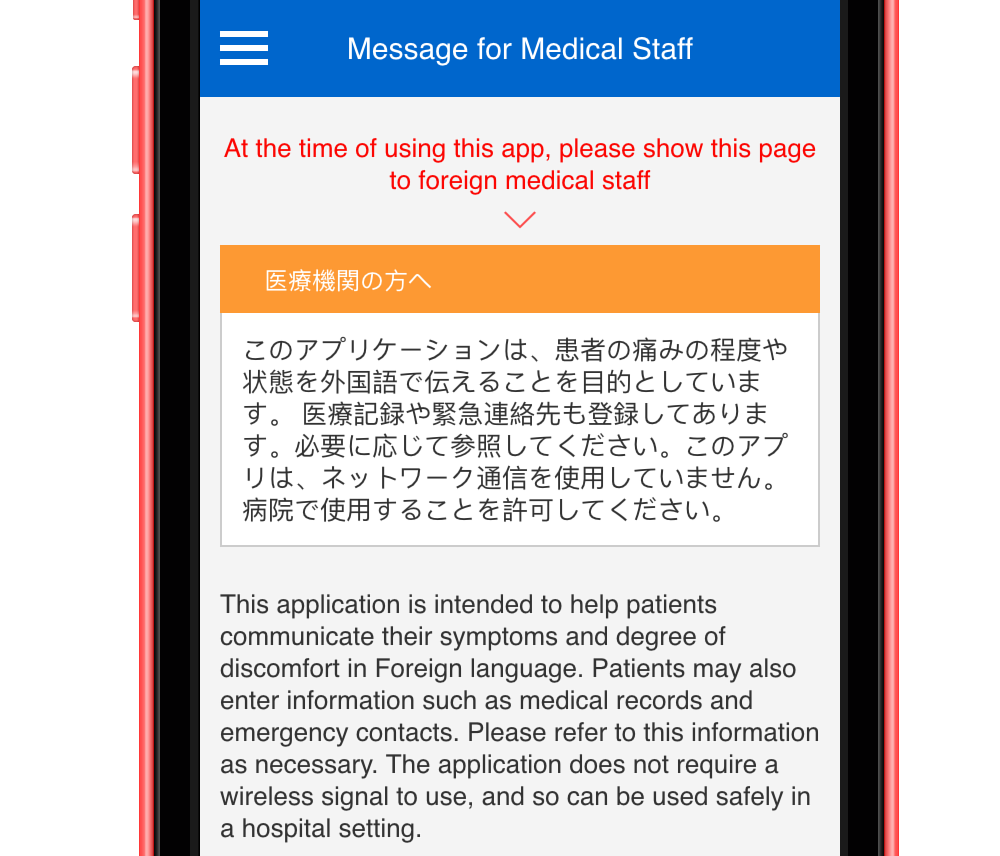
Autres fonctionnalités utiles
Outre l’onglet en bas de l’écran (en haut de l’écran sur Android), vous trouverez un menu avec curseur proposant des pages utiles, y compris un guide d’utilisation de l’application.
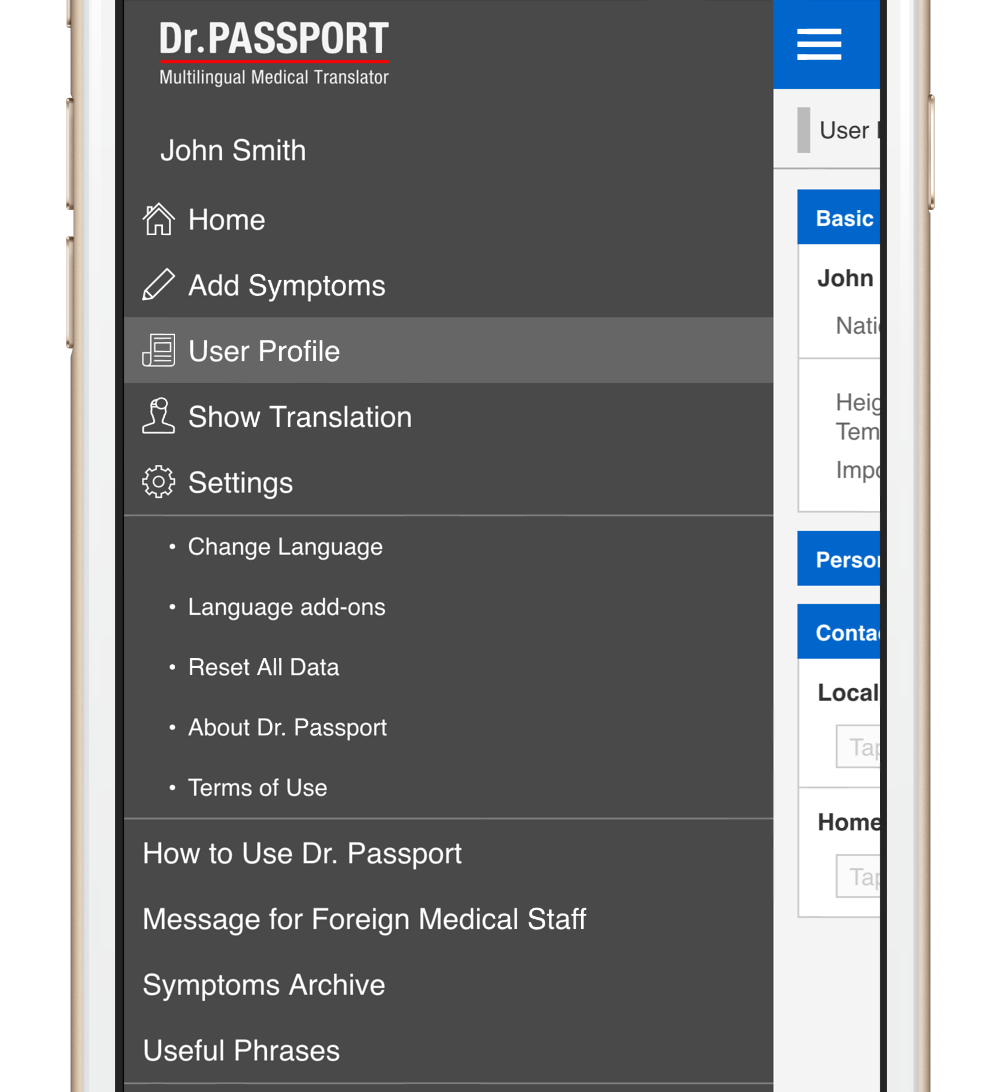
Phrases utiles
Dans la section « Phrases utiles » vous trouverez un large éventail d’options de conversation pour de multiples situations, depuis l’accueil d’une structure médicale jusqu’à la consultation elle-même, le paiement de la facture ou l’obtention de médicaments dans une pharmacie ou parapharmacie.
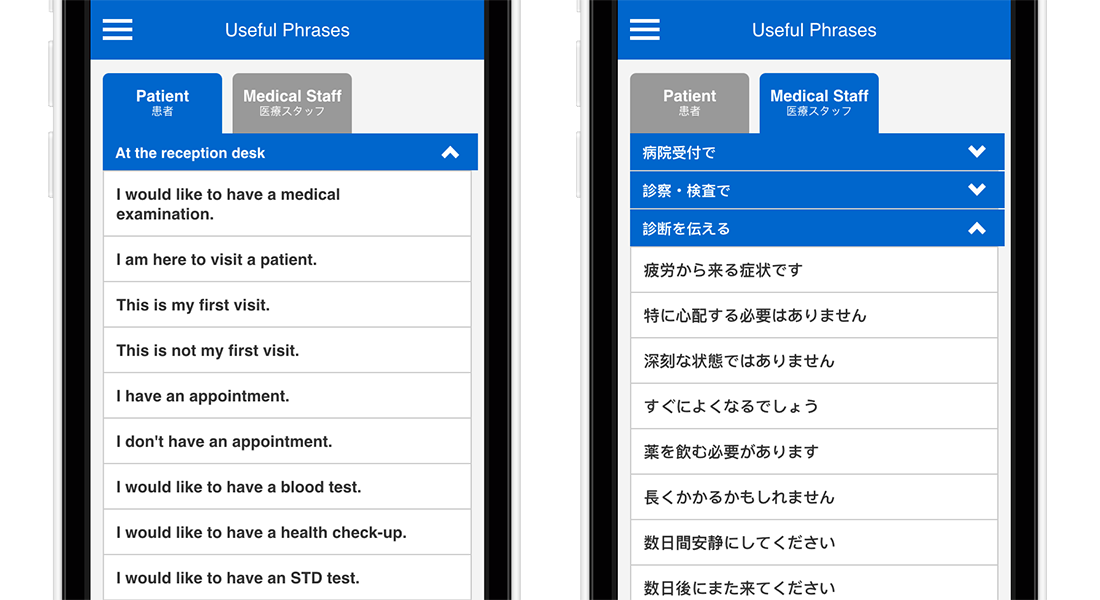
Les questions et demandes émanant du patient, ainsi que les réponses et demandes de renseignements émanant du personnel médical, sont incluses pour chaque situation. Toucher une phrase affichera sa traduction en dessous dans la langue secondaire. L’icône du son peut être touchée pour obtenir la lecture audio de la phrase dans la langue secondaire.
Les questions et expressions utilisées par les médecins, réceptionnistes, pharmaciens, etc. se trouvent dans l’onglet « Personnel médical ». Montrez cette section au personnel médical pour faciliter la communication dans les deux sens.
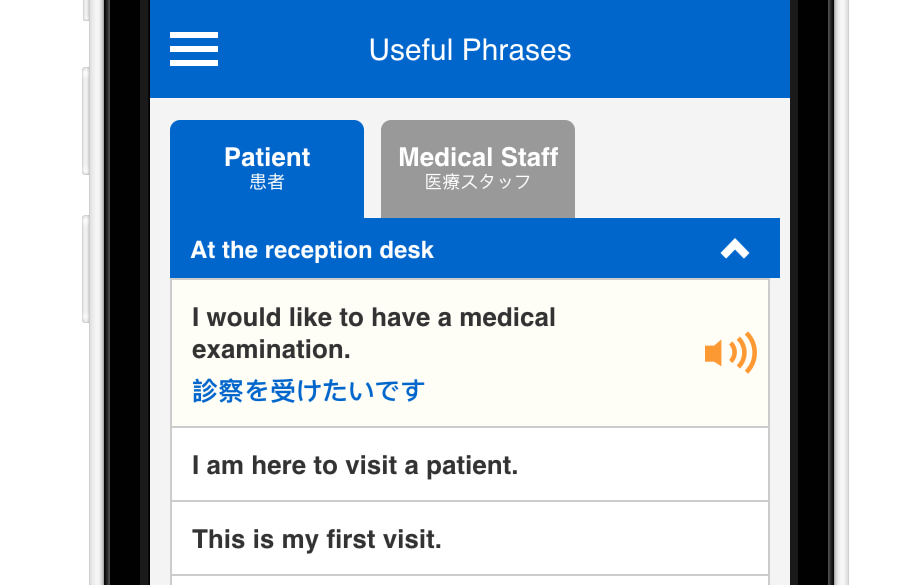
La version iOS n’offre actuellement pas de support vocal pour le malais et le vietnamien.
Glossaire médicaments
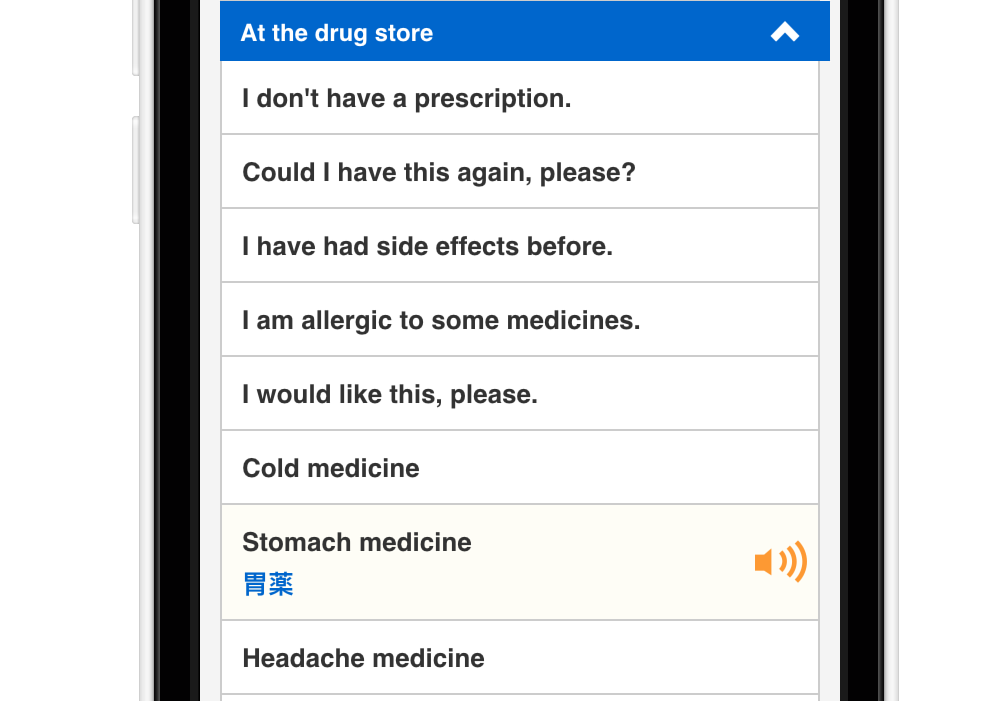
Dans la catégorie « A la pharmacie-2 » de « Phrases utiles », sous la phrase « Je voudrais ceci. », vous trouverez une liste de produits médicaux, depuis les médicaments pour le rhume ou les maux d’estomac, etc. à d’autres produits tels que les pansements en gel, insecticides ou tampons de coton. Si vous êtes malade à l’hôtel et dans l’incapacité de sortir, vous pouvez utiliser l’application pour communiquer vos besoins au personnel de la réception, ou demander où acheter des médicaments quand vous êtes en déplacement.